如何设置电脑远程连接 电脑如何进行远程连接设置
更新时间:2024-05-12 11:53:33作者:xtang
在当今数字化时代,远程连接已经成为我们日常生活中不可或缺的一部分,无论是为了远程办公、远程学习还是远程协作,设置电脑进行远程连接已经变得至关重要。通过简单的设置,我们可以轻松地访问远程计算机,共享文件和资源,实现远程控制和协作。本文将介绍如何设置电脑进行远程连接,让您轻松掌握远程连接技巧。
步骤如下:
1.首先打开电脑右键点击“计算机”,在弹出的窗口中点击“属性”。
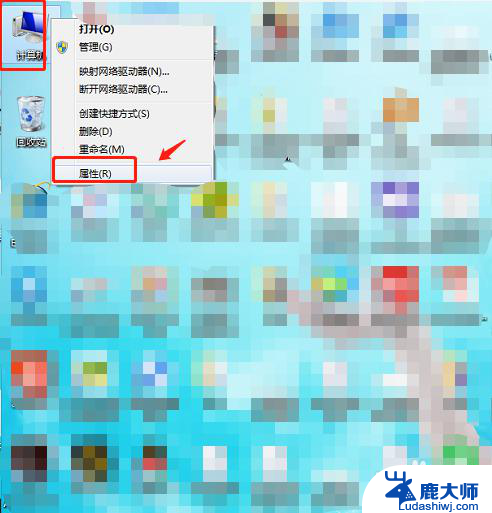
2.在弹出的计算机系统页面点击“远程设置”。
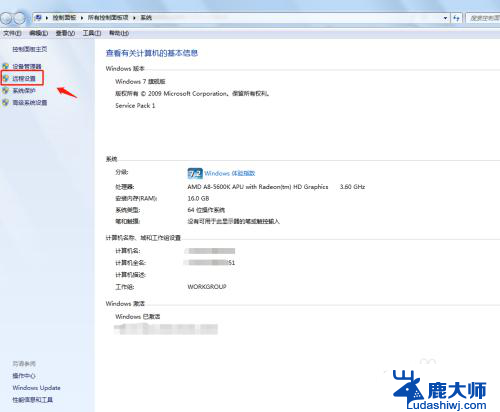
3.在远程试试中,将“允许远程协助连接这台计算机”。“允许运行任意版本远程桌面的计算机连接”,这两项都进行勾选。
4.回到桌面,点击“开始”菜单,在“附件”中点击“远程桌面连接”。
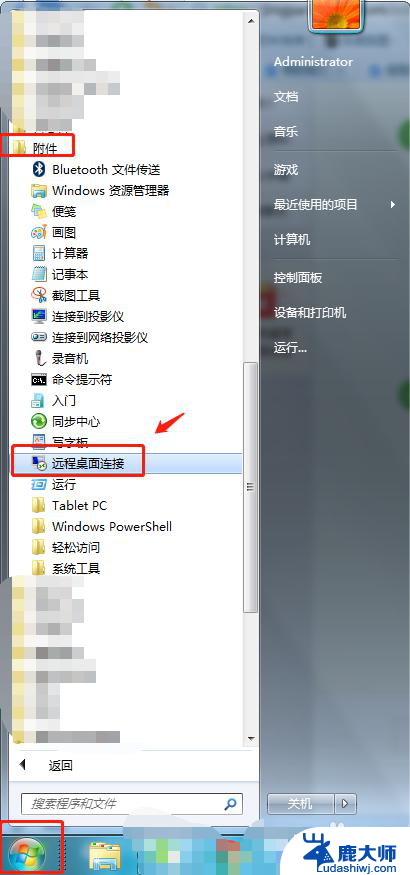
5.在远程桌面中输入准备远程连接电脑的Ip地址,点击连接。连接成功后,输入对方电脑的用户名密码即可进入。
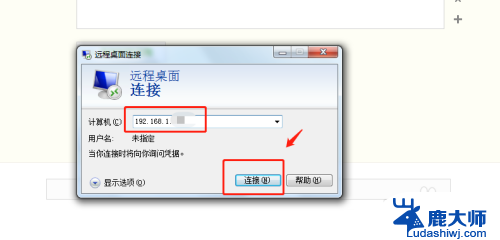
6.总结
1.首先打开电脑右键点击“计算机”,在弹出的窗口中点击“属性”。
2.在弹出的计算机系统页面点击“远程设置”。
3.在远程试试中,将“允许远程协助连接这台计算机”。“允许运行任意版本远程桌面的计算机连接”,这两项都进行勾选。
4.回到桌面,点击“开始”菜单,在“附件”中点击“远程桌面连接”。
5.在远程桌面中输入准备远程连接电脑的Ip地址,点击连接。连接成功后,输入对方电脑的用户名密码即可进入。
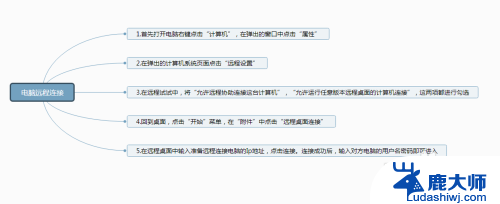
以上是如何设置电脑远程连接的全部内容,如果遇到这种情况,你可以按照以上步骤解决,非常简单快速。
如何设置电脑远程连接 电脑如何进行远程连接设置相关教程
- qq如何远程连接 QQ远程桌面功能介绍
- 如何设置电脑网络连接 电脑如何连接到有线网络
- 苹果远程控制电脑 如何在苹果手机上实现远程控制电脑
- 远程桌面 mstsc 命令 mstsc怎么使用远程桌面连接命令
- 如何无线鼠标连接电脑 无线鼠标连接电脑的设置
- 如何连接本地网络 如何正确设置电脑的本地连接
- 电脑蓝牙如何连接 电脑蓝牙连接教程
- 电脑进入路由器设置 电脑怎么连接路由器设置方法
- 苹果电脑如何连蓝牙鼠标 苹果鼠标连接Windows电脑教程
- 平板如何连接蓝牙耳机 iPad和蓝牙耳机如何进行蓝牙连接
- 笔记本电脑怎样设置密码开机密码 如何在电脑上设置开机密码
- 笔记本键盘不能输入任何东西 笔记本键盘无法输入字
- 苹果手机如何共享网络给电脑 苹果手机网络分享到台式机的教程
- 钉钉截图快捷键设置 电脑钉钉截图快捷键设置方法
- wifi有网但是电脑连不上网 电脑连接WIFI无法浏览网页怎么解决
- 适配器电脑怎么连 蓝牙适配器连接电脑步骤
电脑教程推荐